Vil du lave et smukt klip med effekter? Du bør starte med at vælge et videoredigeringsprogram. I denne artikel har vi samlet de 10 bedste videoredigerere på russisk. Med fuld TOP programmer til videobehandling på pc for begyndere og professionelle kan du læse linket. På siden finder du en detaljeret oversigt over applikationer og en softwaresammenligningstabel.
VideoMONTATION
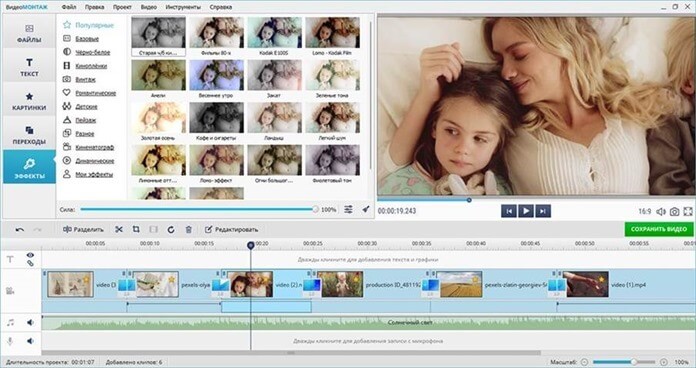 Hvem passer det til?: for begyndere, der vil lave en video med effekter, titler og musik
Hvem passer det til?: for begyndere, der vil lave en video med effekter, titler og musik
Pris: fra 690 rub.
En af de bedste applikationer til at skabe videoer til sociale netværk, amatørfilm og videohilsener. Takket være den gennemtænkte grænseflade og prompter vil det ikke være svært at finde ud af, hvordan man redigerer klip.
Editoren giver dig mulighed for at placere et vilkårligt antal klip, fotos og lyd på redigeringsbordet. Programmet giver dig mulighed for at supplere projektet med titler fra det indbyggede bibliotek og tilføje billeder, klistermærker og inskriptioner oven på videoen. Du kan også anvende effekter på videoer: stil dem, så de ligner en gammel film eller farverne på din yndlingsfilm, gør dem sorte og hvide, eller tilføj højlys.
Fordele:
- brugerdefinerbar grænseflade med ændring af størrelsen af paneler;
- udskiftning af en almindelig baggrund ved hjælp af en trin-for-trin algoritme;
- automatisk videostabilisering;
- fungerer på computere med Windows 11 og ældre.
Minusser:
- Tilgængelig gratis for en 5-dages prøveperiode;
- et vandmærke tilføjes til grundtaksten;
- I demoversionen kan du ikke arbejde med 4K og uploade resultatet direkte til YouTube.
Adobe Premiere Pro
 Hvem passer det til?: Avancerede brugere, der skal udføre komplekse installationer
Hvem passer det til?: Avancerede brugere, der skal udføre komplekse installationer
Pris: fra 19.99$ om måneden
Et af de mest populære programmer, der bruges både i filmindustrien og til at lave YouTube-videoer. Du kan skære unødvendige passager ud fra videoer, anvende effekter fra kataloget på optagelser og udføre avanceret separat farvekorrektion for lyse og mørke områder. Du kan også tilføje animerede billedtekster og styre deres bevægelser ved hjælp af keyframes.
Fordele:
- automatisk lagring af foretagne ændringer;
- tale-til-tekst konvertering;
- adgang til fotos, videoer, lyd og titler i Adobe Stock.
Minusser:
- kører problemfrit på en pc med 32 GB RAM;
- det tager tid at mestre funktionaliteten;
- nogle gange går det ned.
I øjeblikket ikke tilgængelig til download eller køb for brugere i Rusland.
DaVinci Resolve
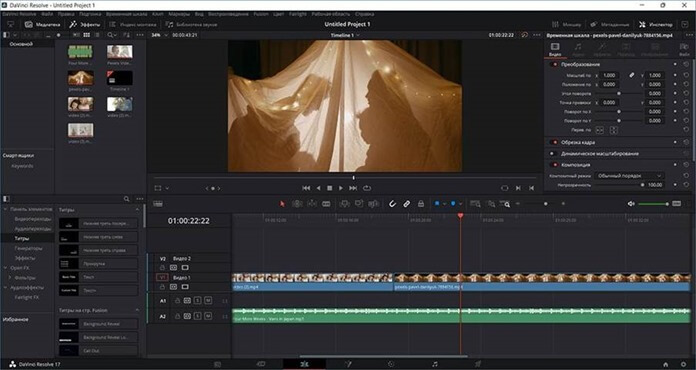 Hvem passer det til?: Professionelle, der har brug for et værktøj til avanceret farvegradering og skabelse af visuelle effekter fra bunden
Hvem passer det til?: Professionelle, der har brug for et værktøj til avanceret farvegradering og skabelse af visuelle effekter fra bunden
Pris: gratis
Et professionelt, hurtigt program, der tilbyder værktøjer til redigering, lydredigering, skabelse af 3D-effekter og farvekorrektion af videoer. Appen lader dig kombinere klip og fotos og lag et spor oven på et andet. Du kan supplere videosekvensen med titler fra kataloget, musik fra en pc eller stemmekommentarer.
I effektbiblioteket finder du filtre til at løse forskellige problemer. Du kan undertrykke støj, retouchere en persons ansigt i rammen, skabe højlys og glød, øge skarpheden, stilisere billedet som en blyantskitse osv.
Fordele:
- separat arbejde med skygger, halvtoner, lyse områder;
- indbygget lydmixer;
- gemme video i Ultra HD-opløsning.
Minusser:
- Der kræves en kraftfuld computer;
- Der er få videolektioner og pædagogiske artikler på russisk på internettet.
iMovie
 Hvem passer det til?: for begyndere og øvede brugere med Apple-udstyr, der skal udføre automatisk installation ved hjælp af færdige skabeloner
Hvem passer det til?: for begyndere og øvede brugere med Apple-udstyr, der skal udføre automatisk installation ved hjælp af færdige skabeloner
Pris: gratis
iMovie tilbyder færdige temaer til at lave film. Når du arbejder med dem, behøver du kun at importere videofiler, tilføje et logo, indtaste projektets navn og derefter gemme resultatet. Der er også værktøjer til at lave projekter fra bunden. Du kan kombinere et vilkårligt antal filer på tidslinjen, trimme unødvendige passager, tilføje musik og voiceovers. Du kan anvende filtre til videosekvensen: med deres hjælp kan du udføre farvekorrektion, stilisere rammen som en tegneserie, gøre den sort/hvid osv.
Fordele:
- udskiftning af baggrunden ved hjælp af chromakey-teknologi;
- projektsynkronisering, når du arbejder på en pc og smartphone;
- gengivelse ved opløsninger op til 4K.
Minusser:
- virker kun på MacOS og iOS;
- et lille katalog over indbyggede effekter;
- Understøtter ikke 360-graders videoer.
Wondershare Filmora
 Hvem passer det til?: Begyndere, der har brug for et program med en omfattende samling af indbygget musik, klip, klistermærker, titler
Hvem passer det til?: Begyndere, der har brug for et program med en omfattende samling af indbygget musik, klip, klistermærker, titler
Pris: fra 69.99$ om året
Den har en enkel grænseflade, som du kan forstå på få minutter. Indeholder avancerede muligheder for at arbejde med keyframes og manuelt udvikle animationer, maskere en del af billedet og erstatte en almindelig baggrund. Du kan også spore bevægelser i rammen og "få" klistermærker og inskriptioner til at bevæge sig efter objektet i scenen.
Fordele:
- skabeloner til oprettelse af videoer til sociale netværk;
- auto-synkronisering af video med lydrytme;
- Der er versioner til Windows og MacOS.
Minusser:
- den gratis version inkluderer et vandmærke;
- en del af grænsefladen er ikke oversat, f.eks. navnene på filtrene;
- Nogle varer skal købes separat (effektsæt).
VSDC Video Editor
 Hvem passer det til?: Begyndere på udkig efter et gratis værktøj til avanceret korrektion
Hvem passer det til?: Begyndere på udkig efter et gratis værktøj til avanceret korrektion
Pris: omkring 1400 rub.
Giver dig mulighed for at redigere videoer i automatisk eller manuel tilstand. Du kan kombinere et hvilket som helst antal filer, lægge den ene oven på den anden, skære unødvendige fragmenter ud fra dem. Du kan også rette belysning og farver og maskere en del af billedet.
Fordele:
- upload direkte til YouTube;
- understøttelse af opløsning op til 4K;
- brugerdefinerbar grænseflade med mulighed for at fjerne paneler.
Minusser:
- i grundtaksten er det umuligt at spore bevægelse og stabilisere videoen;
- det vil tage tid at mestre alle mulighederne;
- gengivelsen tager lang tid - fra et par minutter til flere timer.
Pinnacle Studio
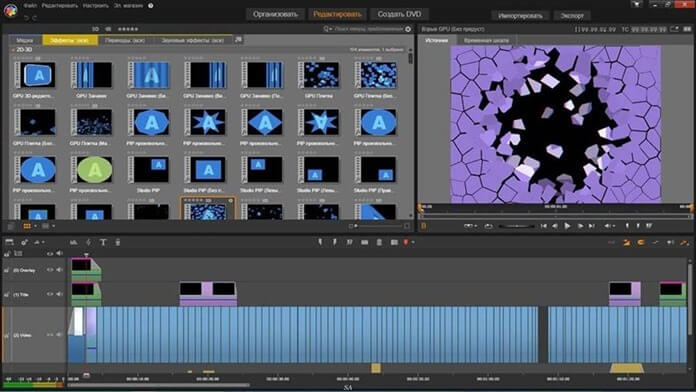 Hvem passer det til?: Mellemliggende brugere, der ønsker at lære multi-track redigering
Hvem passer det til?: Mellemliggende brugere, der ønsker at lære multi-track redigering
Pris: fra 4325 rub.
Velegnet til professionel redigering af videoklip med sømløse overgange, 3D-effekter, avanceret farvekorrektion. I applikationen kan du skjule en del af billedet og justere maskeindstillinger, spore objekter og flytte inskriptioner og fotos efter en person, et dyr, en bil osv.
Fordele:
- multi-kamera videobehandling;
- blandingstilstande for bedre blanding af lag;
- ændring af arbejdsplads;
- blande lydspor.
Minusser:
- i den billigste tarif er eksport kun mulig med HD-opløsning og lavere;
- for at arbejde med et ubegrænset antal numre skal du købe Ultimate-pakken til 8.650 rubler;
- Du skal bruge udstyr med 8 GB RAM og en processorfrekvens på 3 GHz eller mere.
VideoPad Video Editor
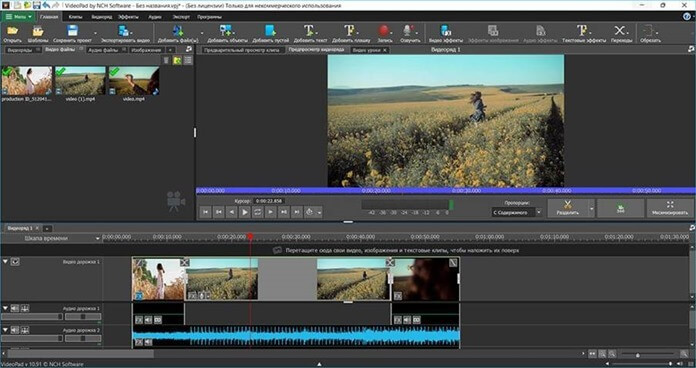 Hvem passer det til?: Begyndere, der ønsker en brugervenlig editor med en gratis version
Hvem passer det til?: Begyndere, der ønsker en brugervenlig editor med en gratis version
Pris: fra 11.64$ pr. kvartal
Programmet giver færdige skabeloner til at lave videohilsener, bryllupsklip og rejsevideoer. I kan manuelt overlejre hinandens videoer eller kombinere dem sekventielt på tidslinjen, tilføje statiske eller animerede billedtekster, justere farver og oversætte tekst til tale og omvendt.
Fordele:
- video tutorials inde i softwaren;
- udvidelse af funktionalitet gennem plugins;
- ændring af redigeringstabellen afhængigt af behandlingsområdet - video eller lyd.
Minusser:
- for at bruge den gratis pakke, skal du ændre versionen fra prøveversion til grundlæggende i "Indstillinger" på din computer;
- Du kan ikke eksportere til MP4 og 4K uden at købe en licens;
- få indbyggede objekter, for eksempel ingen videotelefoner.
Shotcut
 Hvem passer det til?: for begyndere, der har brug for en gratis applikation med en trin-for-trin algoritme
Hvem passer det til?: for begyndere, der har brug for en gratis applikation med en trin-for-trin algoritme
Pris: gratis
Dette lette videoredigeringsprogram giver dig mulighed for at arbejde dig igennem dit projekt trin for trin, så du ikke går glip af noget vigtigt. Du kan hurtigt kombinere filer på tidslinjen, skære unødvendige fragmenter ud, tilføje effekter til video- og lydoptagelser, justere farver og få vist resultatet.
Fordele:
- optag et videoklip fra et webcam eller en skærm;
- ubegrænset antal aflysninger;
- kompatibel med Windows, MacOS, Linux.
Minusser:
- ingen avancerede værktøjer, såsom chromakey-understøttelse;
- der er ikke noget indbygget musikkatalog;
- Der er få træningsvideoer og artikler.
OpenShot
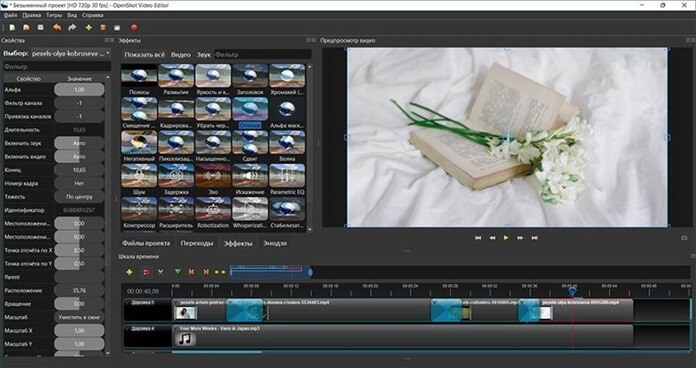 Hvem passer det til?: Windows, Linux, MacOS-brugere, der aldrig har redigeret video
Hvem passer det til?: Windows, Linux, MacOS-brugere, der aldrig har redigeret video
Pris: gratis
Det fungerer med et ubegrænset antal spor og giver dig mulighed for at overlejre billeder, billedtekster og andre videoer oven på hovedklippet. Du kan supplere nummeret med titler fra samlingen, musik fra din pc og klistermærker.
Bemærk venligst, at når du tilføjer billeder og grafik oven på videosekvensen, tænder softwaren automatisk keyframes. Derfor, når du skalerer et objekt, flytter det til en anden del af rammen, vipper et element osv. animation vil blive tilføjet til den.
Fordele:
- udskiftning af baggrunden;
- oprettelse af tredimensionelle inskriptioner;
- distribueres gratis uden begrænsninger.
Minusser:
- du kan ikke forhåndsvise effekterne;
- 3D-filtre kræver ekstra Blender-software;
- går ned med jævne mellemrum.
Konklusion
Du har stiftet bekendtskab med de mest populære videoredigeringsprogrammer. Men hvilken er bedre at stoppe ved? Valget afhænger kun af dine færdigheder og de ønskede omkostninger ved softwaren:
- Den optimale løsning til at lære redigering fra bunden er en editor VideoMONTATION. Den adskiller sig fra sine konkurrenter i sin gennemtænkte grænseflade og trin-for-trin betjeningsalgoritme. Softwaren tilbyder også en samling af baggrunde, titler, clipart, musik og effekter.
- Begyndere, der ønsker at prøve multi-track redigering, kan downloade Wondershare Filmora, iMovie, VSDC Og VideoPad.
- Velegnet til professionelle til videoredigering og lydkorrektion Adobe Premiere. Det er dog dyrt og beregnet til kommerciel brug. Hvis du ikke er klar til at bruge penge, skal du være opmærksom på en analog - programmet DaVinci Resolve.
- Hvis du leder efter helt gratis programmer til begyndere, så brug ShotCut Og OpenShot. Men det er værd at overveje, at de kun er egnede til grundlæggende behandling (trimning, limning, lydoverlejring osv.)
- Nu ved du, i hvilket videoredigeringsprogram det er bedre at redigere et klip for en begynder eller en professionel. Vælg, hvor du vil behandle og opret en smuk redigering lige nu.












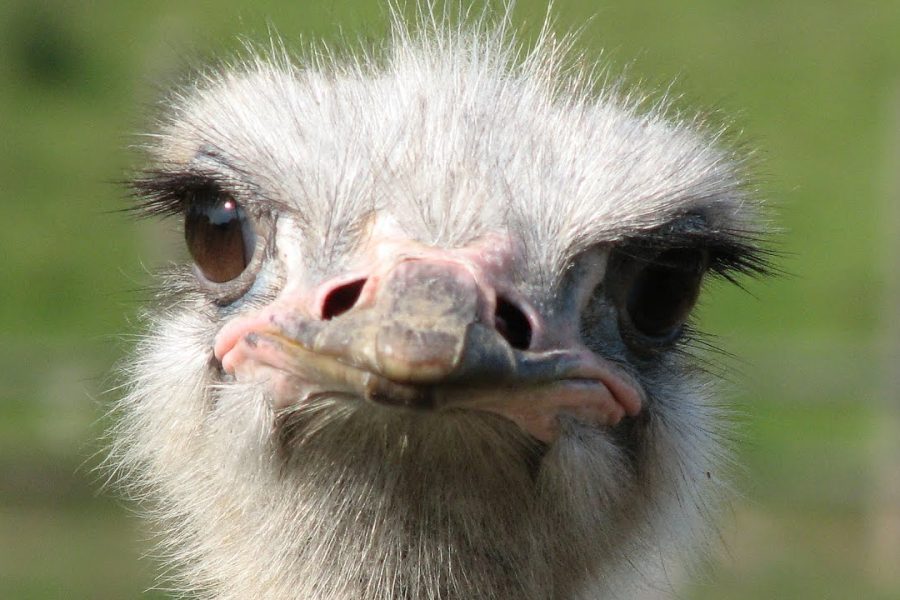

Оставить Комментарий